M4AはMP3と同様の機能を備えていますが、オーディオを同じビット レートでより小さなサイズに圧縮します。 M4Aは、同じビット レートでエンコードされた場合、一般的に MP3よりも高音質であると考えられています。そのため、映像・音声の格納によく用いられています。M4Aファイルを圧縮する方法も知りたい場合は、この記事を参照してください。

M4A 圧縮
AnyMP4 動画変換 究極はオーディオとビデオを処理するための多機能ソフトです。M4Aファイルをカットしたり、フォーマットを変更したり、M4Aファイルのビットレートを下げたりして、ファイルを圧縮できます。また、AnyMP4 動画変換 究極はGIF作成や3D作成、動画強化、内蔵プレーヤーなどの便利機能も搭載しています。ニーズに応じて、動画コラージュ、MP4 GIF 変換などのガイドをご参考ください。
まず、下記のダウンロードボタンをクリックして、AnyMP4 動画変換 究極をダウンロードしてから開きます。
圧縮したいM4Aファイルを追加するには、左上の「ファイルを追加」ボタンあるいは画面中央の「+」をクリックします。

以下の方法でM4Aファイルを圧縮できます。
1.カット: M4Aファイルを追加したら、「✁」 ボタンをクリックしてカットウィンドウを開き、必要な部分の時間帯または開始時間と終了時間を設定します。次に、「保存」をクリックします。メインインタフェースの右下の「変換」をクリックして。M4Aファイルをカットできます。

2.動画のビットレートを下げる:右上の「出力形式」にある「オーディオ」を選択して、右の歯車ボタンをクリックして、M4Aファイルのビットレートを設定できます。
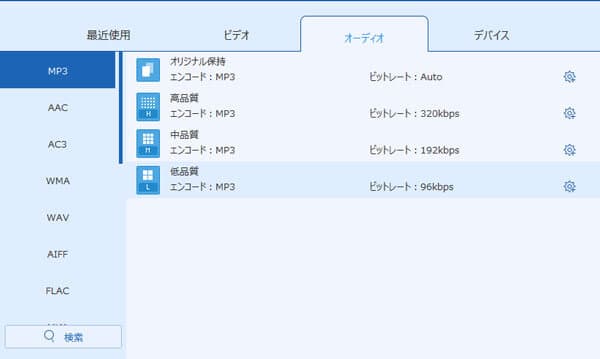
3.出力形式を選択:M4Aファイルをより小さなファイルフォーマットに変更することで、M4Aファイルを圧縮できます。右上の出力形式「すべてに適用」のドロップダウンメニューから出力形式を選択できます。次に、メインインタフェースに戻って、右下の「変換」をクリックして出力形式を変換します。

Compresss.comは、オーディオ ファイルを圧縮するためのオンライン ツールで、オーディオ ファイル(MP3、M4A、AAC など)の圧縮に加えて、ビデオ ファイル(MP4、MOV、WMV など)の圧縮も行うことができます。動画と音声以外、Web、画像、ドキュメントの圧縮サービスも提供しています。
Step 1.Compresss.comの公式サイトを開き、左側にある「オーディオ」ボタンを選択します。

Step 2.ファイル下の設定で圧縮設定と全体的な音質を選択して、「ファイルの追加」下の緑の四角をクリックして、圧縮したいM4Aファイルを追加します。M4Aファイルの圧縮が自動的に開始されます。

Step 3.圧縮した後、「出力ファイル」下のファイルをクリックして、M4A ファイルをダウンロードします。
Convertioはオンラインで音声、動画を圧縮、変換できるツールです。このツールを使って音声、動画サイズを小さくにして、完全無料で使用できるし、アップロードに最適な音声、動画サイズにする可能です。M4Aを圧縮する際に音質を失いますが、一般的な利用者が気にするほどではありません。機能は非常に豊富で、ユーザーは自由に選択できます。
Step 1.Convertioの公式サイトを開き、「ファイルを選ぶ」ボタンを選択して、圧縮したいM4Aファイルを追加します。

Step 2.M4Aファイルを追加した後、変換したい音声の形式を選択できます。また、M4Aファイルの右にある「設定」ボタンをクリックして、ビットレートなどを設定できます。次に、下の「変換」ボタンをクリックして、M4Aファイルの変換が始まります。
Step 3.ダウンロード」をボタンをクリックして、ファイルを保存できます。
質問 1: ソフトでM4AをMP3への変換する方法?
答え 1: ソフトでM4AをMP3に変換したい場合は、[AnyMP4 動画変換 究極]を使用することをお勧めします。AnyMP4 動画変換 究極はすべての4K 動画と音声ファイルを変換できます。Windows/Macパソコンに対応、同類のツールよりもっと速いスピードで4K/HD動画を変換します。具体的な操作方法については、 M4A MP3 変換のガイドをご参考ください。
質問 2: オンラインサイトでM4AをMP3への変換する方法?
答え 2: オンラインサイトでM4AをMP3に変換したい場合は、 AnyMP4 フリー 音声変換を使用することをお勧めします。ソフトウェアのダウンロードやインストールは不要です。オンラインで直接使用できます。
質問 3: スマホでM4Aを圧縮する方法は?
答え 3: スマホでM4Aを圧縮したい場合は、「WinZip」を使用することをお勧めします。ファイルをzip形式で圧縮するために使用されます。操作は簡単です。アプリケーション自体からファイルエクスプローラーをナビゲートし、圧縮するファイルを選択し、必要に応じて名前とパスワードを指定します。
以上、M4Aファイルを圧縮できるツールを3つ紹介しました。M4Aファイルを圧縮したいときに、オンライン圧縮は簡単ですが、M4Aファイルをより速く処理したい場合は、AnyMP4 動画変換 究極を使用することをお勧めします。
推薦文章

別撮りの動画と音声を一つに合成したりしたいですかこのページは、別撮りした動画と音声を合成できるソフト・アプリおよびその使い方をご紹介しましょう。

FLV動画から無劣化で不要な部分を取り除きたいですか?この文章により、無劣化かつ無料でFLV動画ファイルをカットする方法を紹介したいと思います。

スポーツ動画を編集する必要があれば、手頃な編集ソフトは欠かせないでしょう。ここでは、スポーツ動画を手軽に編集できるソフトをご紹介します。

より広く利用するために、MP4をMOVなどに変換する必要があります。本文では、MOVをMP4に変換する方法を詳しくご紹介いたしましょう。